Окно Internet Explorer
В окне программы Internet Explorer можно встретить те же элементы, что и в Проводнике (см. гл. 4). Как и в Проводнике, в Internet Explorer 8 меню программы по умолчанию скрыто, а все основные действия выполняются с помощью кнопок на панели инструментов (рис. 7.6).
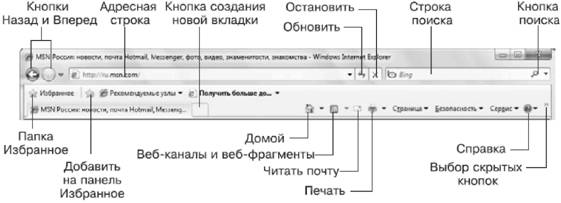
Рис. 7.6. Панель инструментов Internet Explorer
Рассмотрим основные элементы панели инструментов Internet Explorer.
• Назад. Возврат к предыдущей просмотренной странице. Эту кнопку можно нажимать несколько раз для перехода к нужной странице.
• Вперед. Отмена действия, выполненного с помощью кнопки Назад.
• Обновить. Повторная загрузка страницы.
• Остановить. Прерывание загрузки страницы, если этот процесс длится слишком долго.
• Строка поиска. Позволяет ввести текст поискового запроса. После нажатия клавиши Enter будет выполнен поиск с использованием установленного по умолчанию поискового сервера.
• Избранное. Эта кнопка открывает панель, включающую в себя вкладки Избранное, Веб-каналы и Журнал.
• Панель Избранное. На эту панель можно поместить ссылки на часто используемые сайты, веб-фрагменты или веб-каналы. Для быстрого добавления текущей страницы используется кнопка Добавить на панель избранного.
• Домой. Переход на домашнюю страницу. Щелчок на стрелке справа от кнопки открывает меню управления домашними страницами.
• Веб-каналы. Просмотр веб-каналов и веб-фрагментов, имеющихся на текущей странице.
• Читать почту. Открывает установленную по умолчанию почтовую программу. В составе Windows 7 нет встроенной почтовой программы, поэтому ее нужно установить отдельно.
• Печать. Печать текущей страницы. Щелкнув на стрелке справа от кнопки, можно выбрать команду предварительного просмотра и настройки параметров страницы.
• Страница. Щелчок на этой кнопке открывает меню управления текущей страницей.
• Безопасность. Открывается меню с параметрами безопасности обозревателя.
• Сервис. Данная кнопка открывает меню для управления и настройки Internet Explorer.
• Справка. Вызов справки по Internet Explorer.
После щелчка правой кнопкой мыши в любом месте панели откроется контекстное меню с командами для настройки панели инструментов (рис. 7.7). Вы можете включать или выключать отображение отдельных элементов, изменять вид значков, выбирать варианты отображения подписей, а также открыть диалоговое окно для добавления или удаления кнопок.
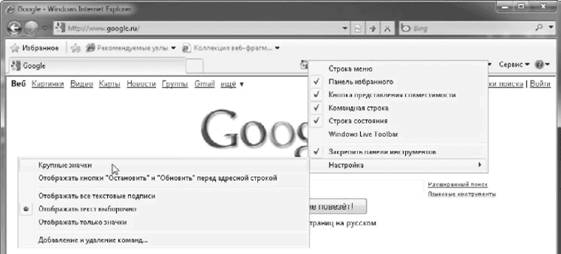
Рис. 7.7. Команды для настройки панели инструментов
Также может быть полезно:
- Кнопки на панели инструментов в Internet Explorer
- Замена заголовка и фона в Internet Explorer
- Контекстное меню в Internet Explorer
- Первое знакомство с Internet Explorer 8
- Версия Internet Explorer
Другие новости: